本文主要是介绍推荐一款炫酷的电路图软件 - Fritzing,希望对大家解决编程问题提供一定的参考价值,需要的开发者们随着小编来一起学习吧!
大家都知道现在互联网软件都在美工UI上下了大功夫,以为嵌入式或者工业软件貌似都是“傻大笨粗”
其实不是的,尤其是随着开源软件的普及,现在很多工业软件也是做的非常炫酷和细腻的,比如电子爱好者必备的EDA软件,这里边典型的就是AD系列,这个之后会考虑出个教程满足很多同学想要学习的目标,有想要的同学可以留言催更
还有之前发过的KICAD的文章,喜欢的可以回去看下(也是非常炫酷的一款)
PCB设计不要再用AD了,KiCAD更好用
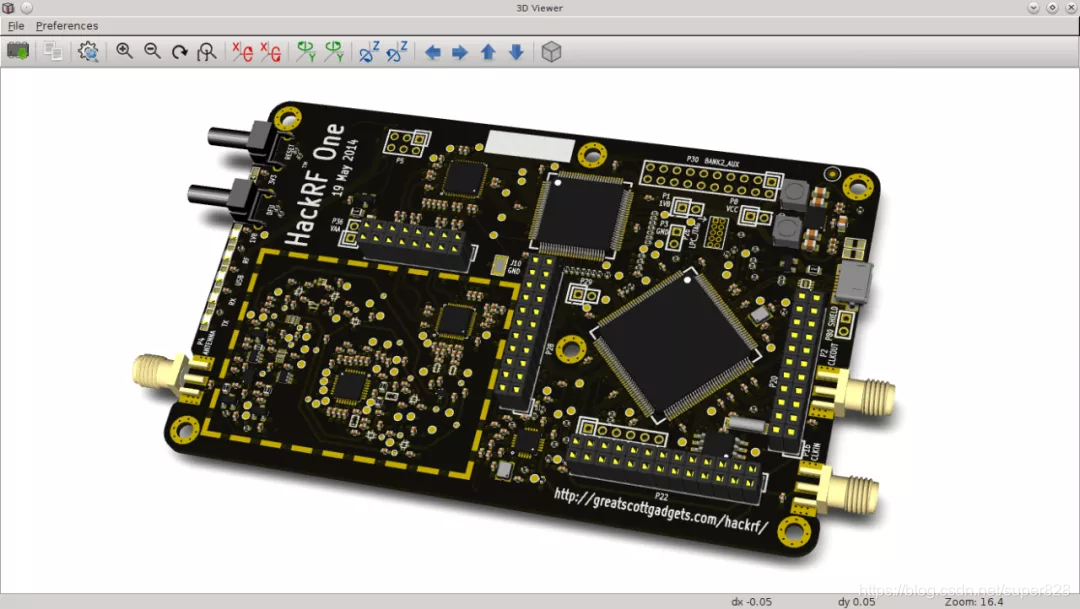
今天想说的是最近在逛论坛的时候发现一位同学发布的电路图很漂亮,然后就搜集资料分享给大家
PS:百度云链接添加我的微信【coderAllen】,回复“Fritzing”即可
原图如下:
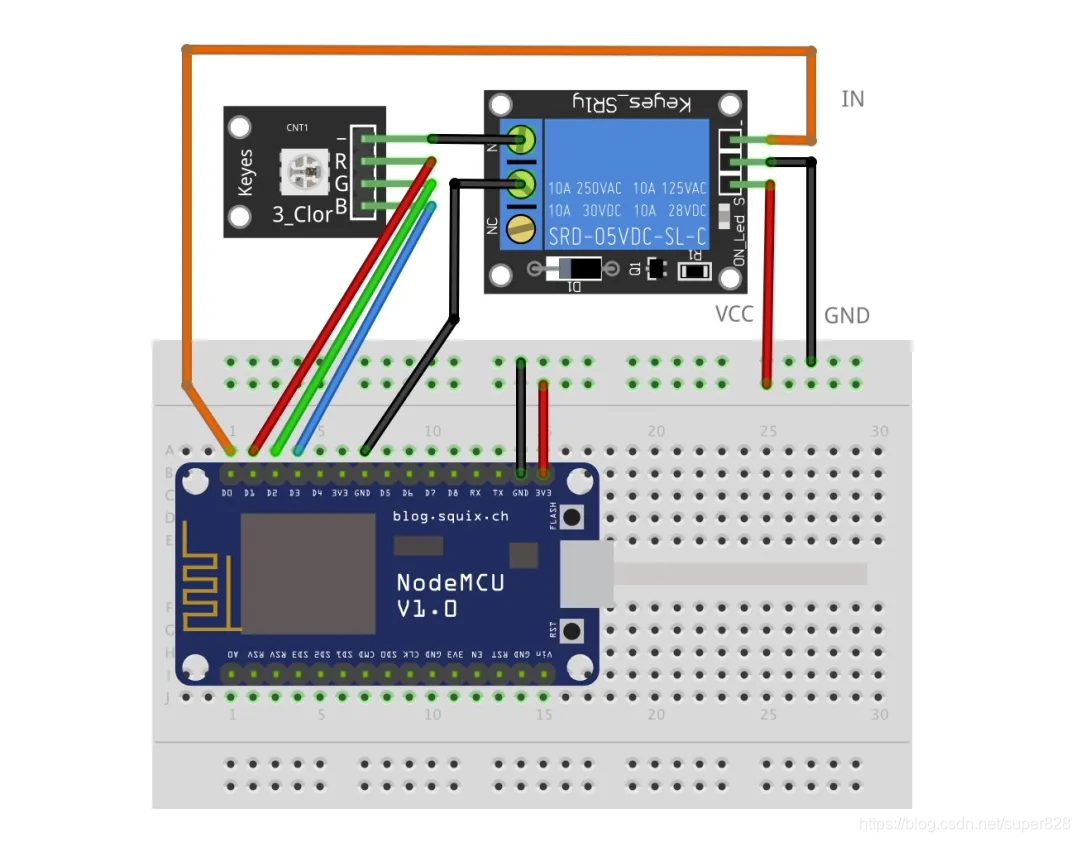
出于好奇然后就留言追问,多天后终于得到答案,这个软件就是 Fritzing
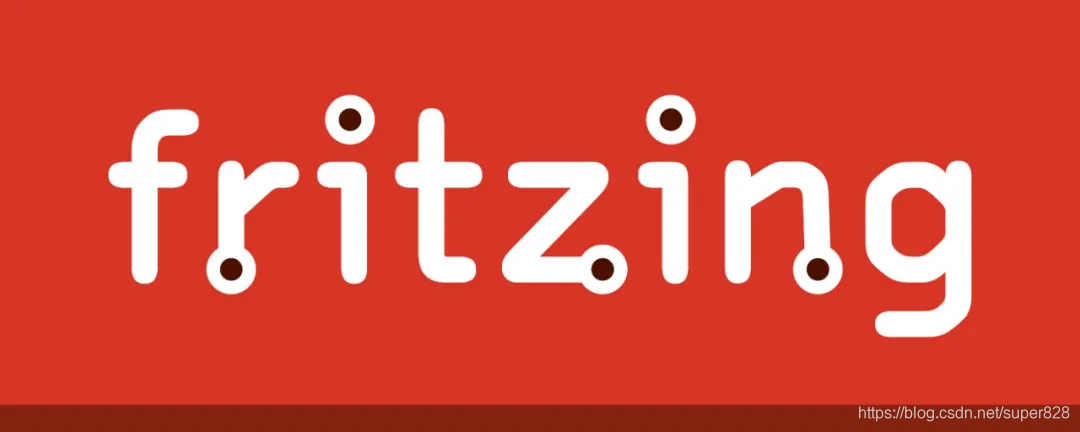
它的画风是这样的,i了i了
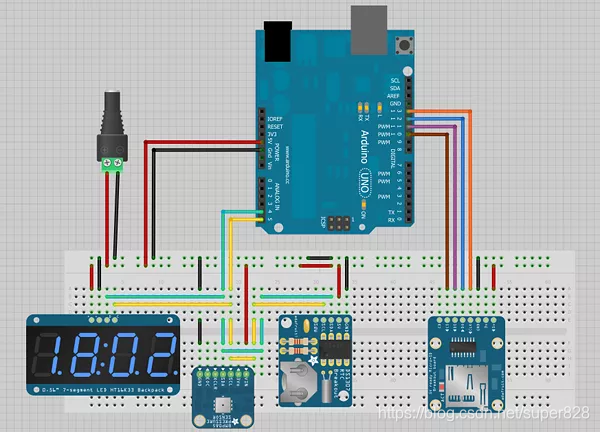
百度的介绍:
Fritzing是一款图形化Arduino电路开发软件,还是个电子设计自动化软件,可以用于学习和制作电路原理图和PCB,它支持设计师,艺术家,研究人员和爱好者参加从物理原型到进一步实际的产品。还支持用户记录其阿尔杜伊诺和其他电子为基础的原型,与他人分享,在教室里教电子,并建立一家生产印刷电路板的布局。
Frizing简化了过去PCB布局工程师在干的事情,全部使用“拖拖拉拉”的方式完成复杂的电路设计,不过目前这套软件的元件库还有点算很少(但可以自己画),也没看到CRC功能,未来应该慢慢元件库多了以后会比较实用一点。
但对艺术家或是非电子信息背景的人来说,Frizing算是很好上手的工具,你可以很简单方式拖拉元件以及连接线路,最后按下File-》Export,就可以输出成标准Eagle使用的格式,连线路都会帮忙AutoRouter喔!。最棒的是,电路的样式还帮你设计成可以直接挂载在Arduino上面,方便你送洗电路板回来之后,焊接好元件就马上可以用啰。
光看界面很像是个很棒的软件,它不是模拟Arduino运作,也不能替代Arduino程序语言开发,但是…它可以快速帮你设计电路。或许可以构架在此上来设计类似Proteus仿真工具,那就真的完全不需要买ardunio。
使用方法:
1、如果在元件库中找不到元件,通用IC是个好帮手。把他拖到你的草稿上,然后使用指示器中的小工具:从25种不同的通孔和SMD包中选择;修改针脚标签;对DIP和SDP修改针脚数。你也可以通过针标签编辑器修改针脚名称。
2、在面包板视图中,拖动元件保持它的脚连接在面包板上,在开始拖动时按住Alt(Linux:meta)键。
3、在面包板视图中,增加曲线,绑定腿,按住Control(mac:command)键拖动。你可以在配置中设置是否弯曲的线是默认值。
4、在面包板视图中,从针脚拖出一条线,按住Alt(Linux:Meta)键。
5、要拖动画布,按住空格键使用鼠标拖动它。
6、自由旋转面包板或PCB视图中的元件,选择它,然后使鼠标接近它的一角直到看到旋转的光标。按下鼠标,那个角将会跟随你的鼠标拖动旋转。
7、在PCB视图中自由转动logo文本或图像,按住Alt(linux:meta)键,然后自由旋转它。
8、在视图中开启某一层的可视度,进入视图菜单,选择一个可视的层的项目。或者从窗口菜单打开层面板。
9、元件库中的图标可能和多个元件相关联。所以从元件库中拖动一个图标到sketch中时,查看指示栏。指示栏将显示可以选择修改的元件,或者将它转换为相关的元件。元件库的图标也是一个小的“堆栈”,而不只是一个图标。
10、从Fritzing中导出图像时,可以选择导出哪一些层。在选择‘导出。…’命令前,进入视图菜单,隐藏不想被看到的层。
11、编辑元件标签,双击它,或者使用指示窗口中的文本输入控件(在指示栏Inspector下面的“芯片标签”里输入芯片名字)。
12、在元件标签上显示不同的属性,例如旋转或改变字体,右键点标签选择。
13、在导线上增加曲点,在想要增加的地方双击。
14、删除一个导线上的曲点,只要双击它。
15、更精确的移动选定的元件,使用方向键。shift-方向键移动10个单位。
16、拖动一段线段(在两个曲点之间的),可以按住Alt键(Linux:Meta)拖动。如果同时按住Shift,线段将会垂直或者水平移动。
17、使用shift拖动一段导线终端或者弯曲点,可以强制线段为45度(或者45度的倍数)。如果导线连接到了其他的导线,拖动的线段将和他临近的线段以90度角连接。。
18、在原理图和PCB视图中,如果按住Alt键(Linux:Meta)拖动一个曲点,将会从那个曲点处拖出一条新导线。
19、强制一个元件水平或者垂直的运动,在拖动时按下shift键。
20、如果在选择元件或者导线(段)时遇到问题,尝试选择挡住的元件,把它发送到下面:使用在元件菜单上的上升和下降功能,或者环境菜单(右键菜单)。
原文首发链接:https://mp.weixin.qq.com/s/e8PJMsX2MAnrv1jLVrA-IQ
这篇关于推荐一款炫酷的电路图软件 - Fritzing的文章就介绍到这儿,希望我们推荐的文章对编程师们有所帮助!








